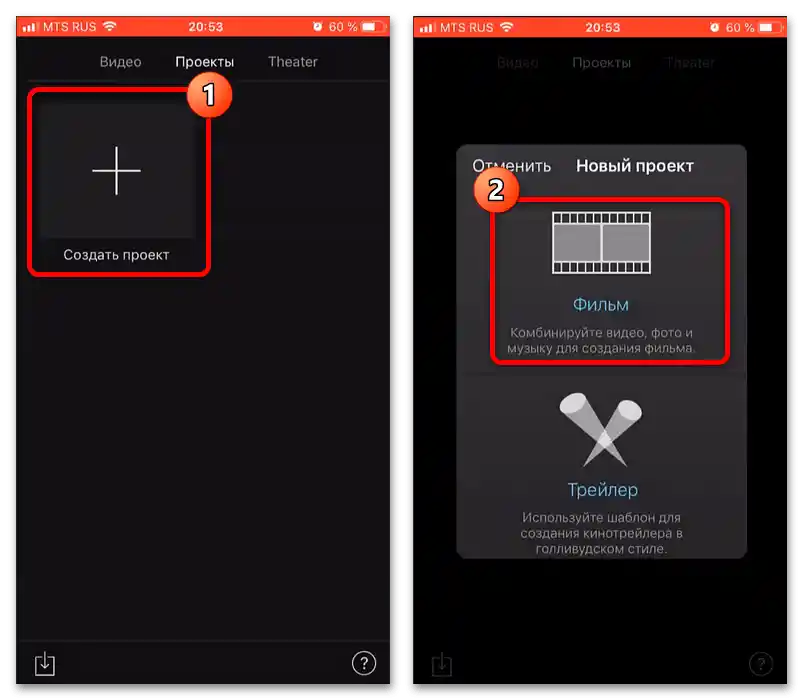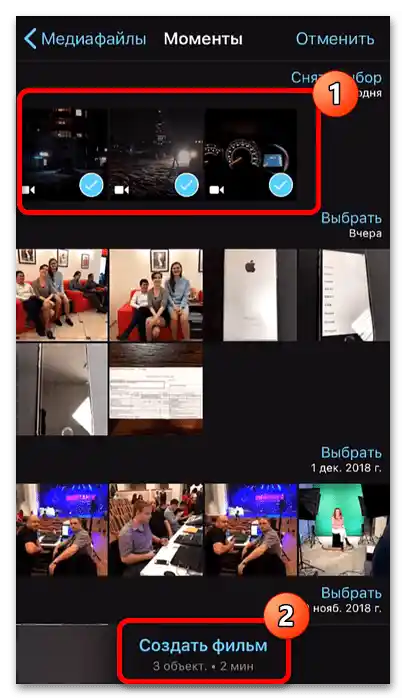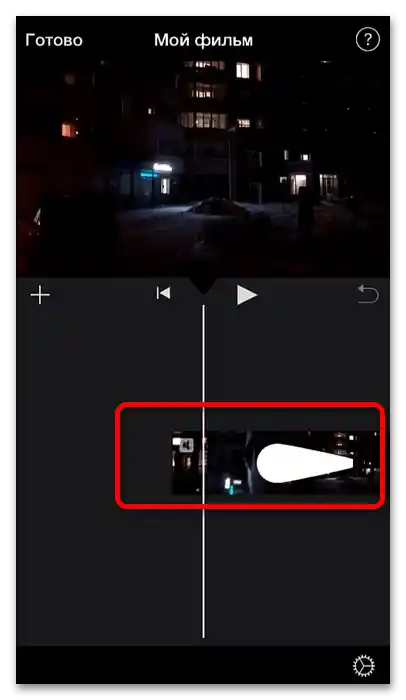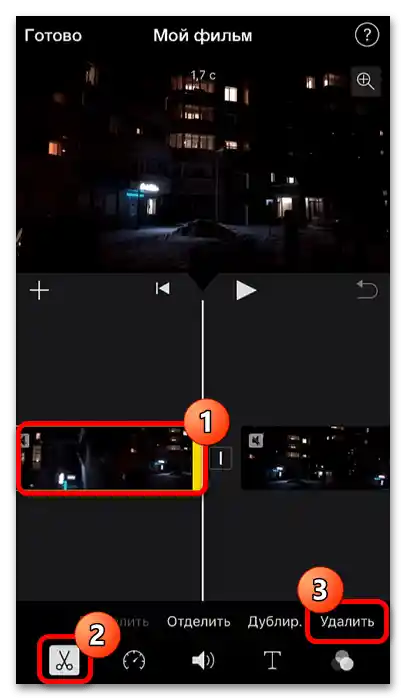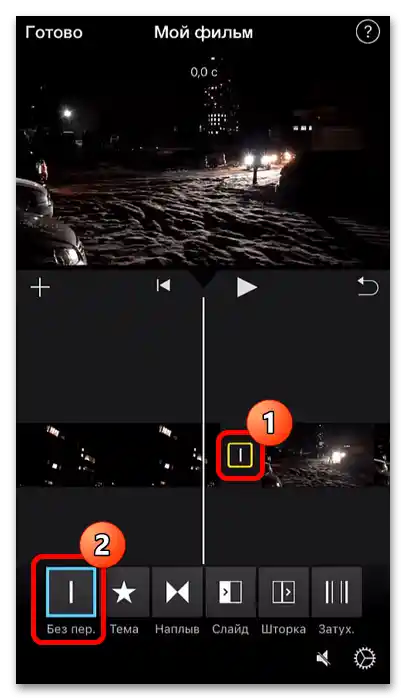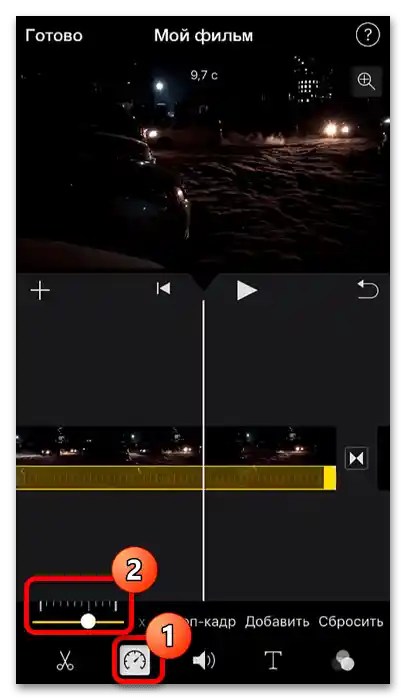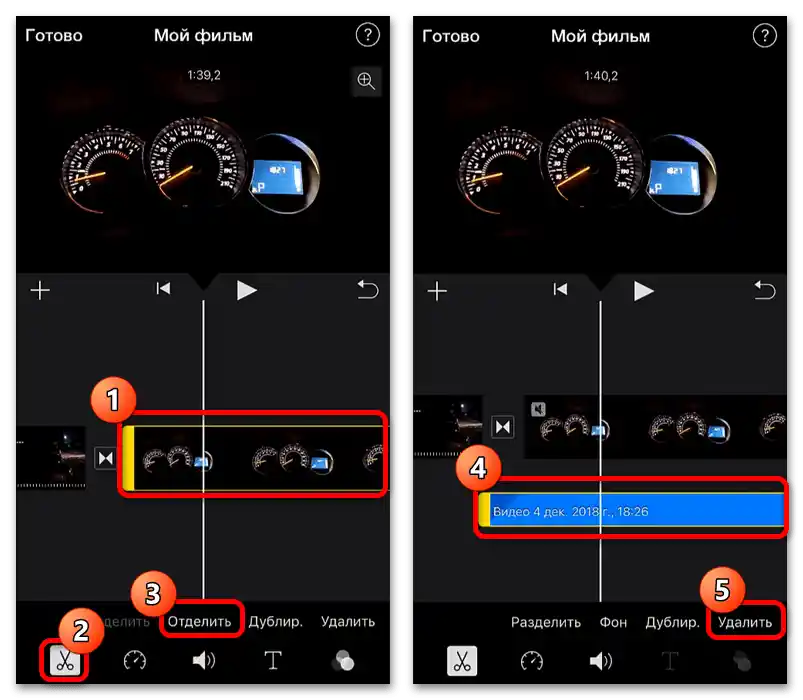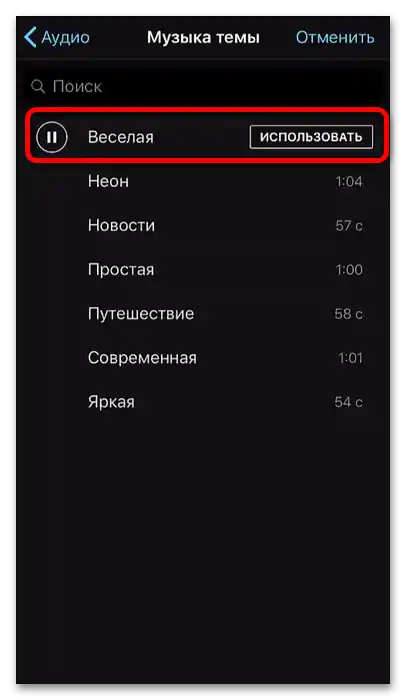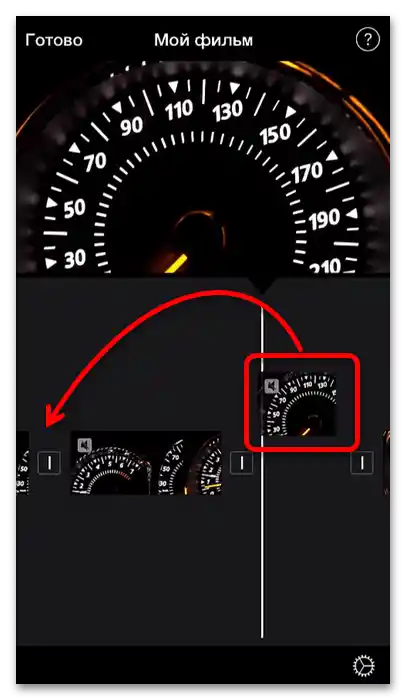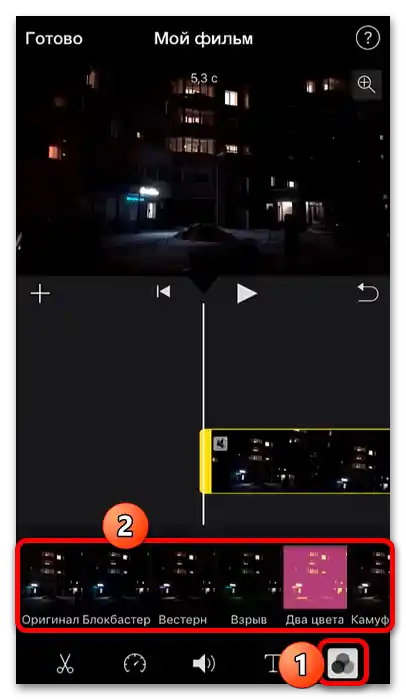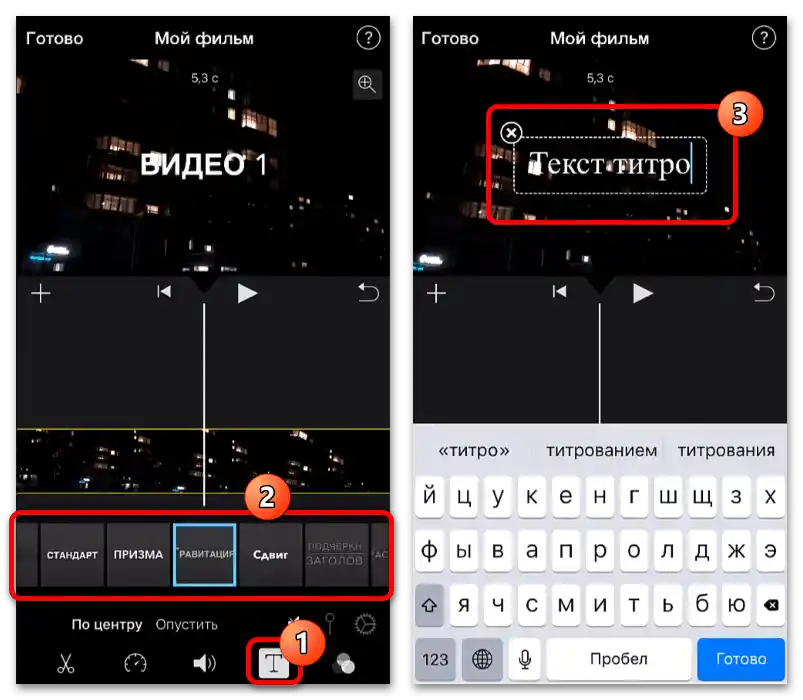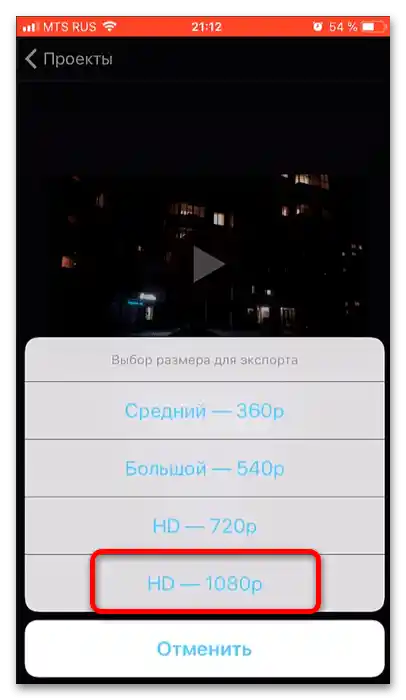Важно! Всички по-нататъшни действия предполагат, че вече разполагате с заснет материал-изход, както и допълнителни данни като друга звукова пътека, изображения и анимации!
Вариант 1: Android
На устройство с операционна система "зеления робот" изпълнението на разглежданата задача е по-лесно, преди всичко, благодарение на голямото разнообразие от софтуер.
Прочетете също: Приложения за монтаж на видео на Android
От всичкото представено ПО, най-доброто по отношение на "цена-удобство за ползване-качество" е Kinemaster, който ще използваме по-нататък.
- Стартирайте приложението след инсталацията. При първото стартиране ще трябва да приемете лицензионното споразумение.
![как да монтираме видео за YouTube на телефона-32]()
Също така не забравяйте да предоставите на програмата разрешение за достъп до файловата система.
- След появата на менюто, както е показано на следващия екран, натиснете "Създайте нов".
- Ще се появят настройки на проекта, а конкретно – изображения. Първо ще ви бъде предложено да изберете пропорции – за удобство на начинаещите на иконката на всеки вариант са разположени значки на услугите, за които съотношението е оптимално. Както виждаме, иконката на YouTube обозначава варианта "16:9", него и изберете. Разположените по-нататък опции не са съществени за нашата задача, те могат да останат по подразбиране, след което натиснете "Следващ".
- След това трябва да изберете клиповете, които планирате да използвате в бъдещото видео. В това ще ви помогне вграденото в програмата файлово управление: просто отворете нужната директория и кликнете върху файла – той автоматично ще бъде поставен в монтажната област.
Обърнете внимание! На този етап не можете да добавите музика, това ще стане по-късно!
![как да монтираме видео за YouTube на телефона-36]()
След добавянето на необходимите елементи натиснете бутона с отметката, за да преминете към редактиране.
- Непосредствено редактирането тук ще проведем основно: ще изрежем част от изходния материал, ще настроим преходите, ще наложим музика и някои ефекти.Да започнем по ред – изберете основния клип (единичен тап върху него) и в дясната част на контролния панел натиснете иконата на ножиците.
![как да монтираме видео за YouTube на телефона-37]()
Преместете клипа на времевата линия, така че линията да е на желаното от вас място, след това използвайте опцията "Обрежи вляво от точката…".
- Сега да се заемем с преходите. Между фрагментите на видеото при добавяне те се установяват автоматично – те са показани с иконки "+". С тап върху този елемент ще влезете в средствата за редактиране, които ще се появят вместо областта на инструменти. Както виждаме, ефектите липсват, но не се притеснявайте – те могат да бъдат изтеглени директно от програмата, кликнете върху бутона с иконата на киоска.
![как да монтираме видео за YouTube на телефона-39]()
В лявата колона изберете категория, след това – конкретен ефект и тапнете върху него.
![как да монтираме видео за YouTube на телефона-40]()
Ако бутонът "Изтегли" е наличен, натиснете върху него, за да изтеглите безплатния инструмент. Ако вместо този елемент виждате "Купи" – за съжаление, елементът е платен и може да бъде закупен отделно или заедно с абонамента за Kinemaster.
![как да монтираме видео за YouTube на телефона-41]()
След изтеглянето на ефекта натиснете бутона с кръстчето.
![как да монтираме видео за YouTube на телефона-42]()
Вие ще се върнете в средствата за редактиране на преходи, където докоснете добавения компонент.
![как да монтираме видео за YouTube на телефона-43]()
Ще се отворят настройките на ефекта – изберете желаните, след това тапнете върху иконата за завършване.
- Сега добавяме алтернативна звукова писта – това се прави с помощта на специален аудиобраузер, който можете да отворите с тап върху опцията "Аудио" на колелото с инструменти.
![как да монтираме видео за YouTube на телефона-45]()
Кинемастер предлага на даунлоуд вградени в софту композиции или аудио ефекти (пунктов "Музыка" и "SFX" съответно, изискват сваляне или покупка, както и ефектите на преходите), гласови записи, направени от самата програма ("Записано"), а също така да изберете музика, която присъства на телефона (всички останали категории се различават само по тип на сортиране). За добавяне на трак просто тапнете по него, след това натиснете бутона "+" в неговия ред.
- Ако композицията надвишава продължителността на бъдещото видео, може да я съкратите: разположете линията на монтажната област на нужното място, след това в областта с инструменти намерете пункта "Обрезать/Разделить" и тапнете по него.
![как да монтираме видео за YouTube на телефона-47]()
Изберете "Обрезать справа от точки".
- Също така можете да премахнете и звука на основния клип, ако е необходимо: маркирайте го и използвайте пункта "Извлечь аудио" на панела с инструменти.
![как да монтираме видео за YouTube на телефона-48]()
На отделен слой ще се появи звукова писта: тапнете по нея, след това – по бутона за изтриване отляво.
- Сега за цветните ефекти на изображението. За да ги наложите, тапнете "Слои" и изберете пункта "Ефект".
![как да монтираме видео за YouTube на телефона-50]()
Ще се отвори прозорец за добавяне на елемент.
Важно! По подразбиране такива липсват и ще трябва да ги инсталирате от магазина по метода от стъпка 6!
След сваляне на компонента тапнете по нужния, повторете това в следващото меню и натиснете галичката за наложение.
![как да монтираме видео за YouTube на телефона-51]()
Ефектът може да се редактира (да се настрои анимацията на влизане и излизане), да се съкрати, да се зададе форма и много други – тези инструменти са налични в съответната област. Поекспериментирайте с тях, а след получаване на удовлетворителен резултат използвайте бутона-галичка за завършване на работата с наложението.
- В качеството на завършващ щрих добавяме текст.Промотирайте проекта в монтажната област до необходимия момент, след това изберете "Слой" – "Текст".
![как да монтираме видео за YouTube на телефона-53]()
Въведете с помощта на клавиатурата надписа, който желаете да видите, след това натиснете "ОК".
![как да монтираме видео за YouTube на телефона-54]()
Както и другите елементи, титрите също могат да бъдат прецизно настроени според вас чрез съответните инструменти. Както и при другите компоненти на видеото, след като направите всички промени, натиснете на отметката.
- За запазване на готовия резултат използвайте бутона за експортиране – той се намира на мястото, отбелязано на екрана по-долу.
![как да монтираме видео за YouTube на телефона-56]()
В параметрите за рендериране можете да настроите резолюцията, честотата на кадрите и битрейта.За YouTube обикновено е достатъчно "FullHD 1080p", "30 FPS" (60 е налично само след закупуване на платен абонамент) и максимален битрейт (зависи от данните на изходните клипове). След указване на необходимите параметри натиснете "Експортиране".
Важно! Ако видеото е обемно, процесът на рендериране може да отнеме известно време, затова се уверете, че зарядът на устройството е достатъчен, в противен случай го поставете на зарядно!
- След завършване на експорта видеото може да бъде качено директно в YouTube: използвайте бутона "Сподели".
![как да монтираме видео за YouTube на телефона-58]()
След това в списъка с приложения изберете клиента за видеохостинг.
![Как да монтираме видео за Ютуб на телефона_999]()
Сега просто добавете на видеото заглавие и описание.
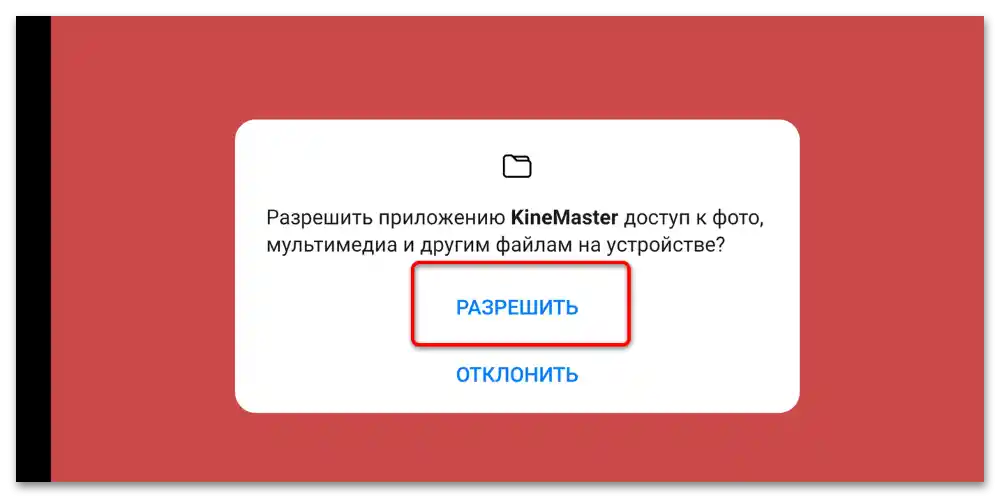
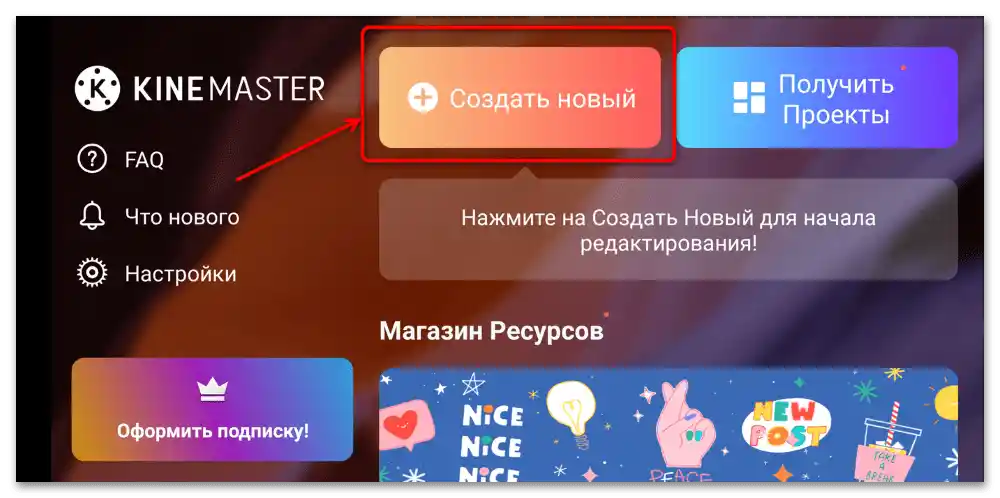
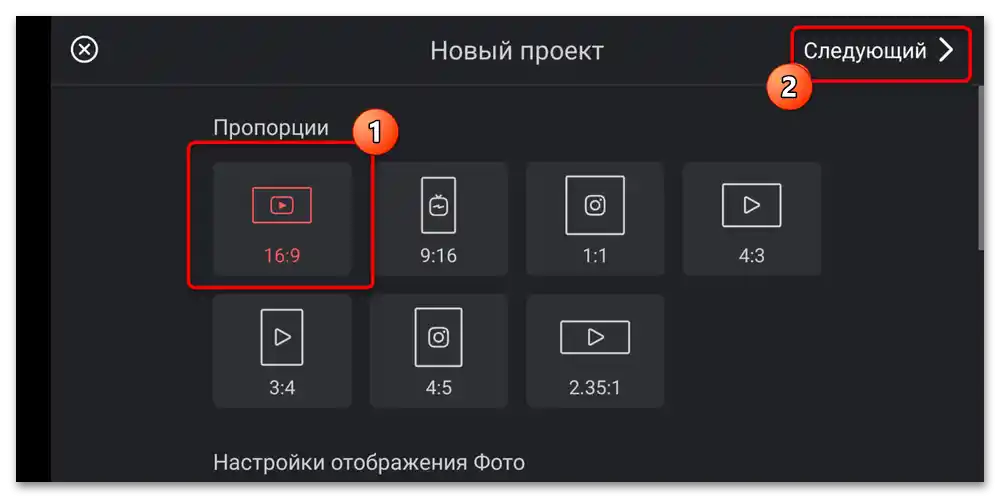
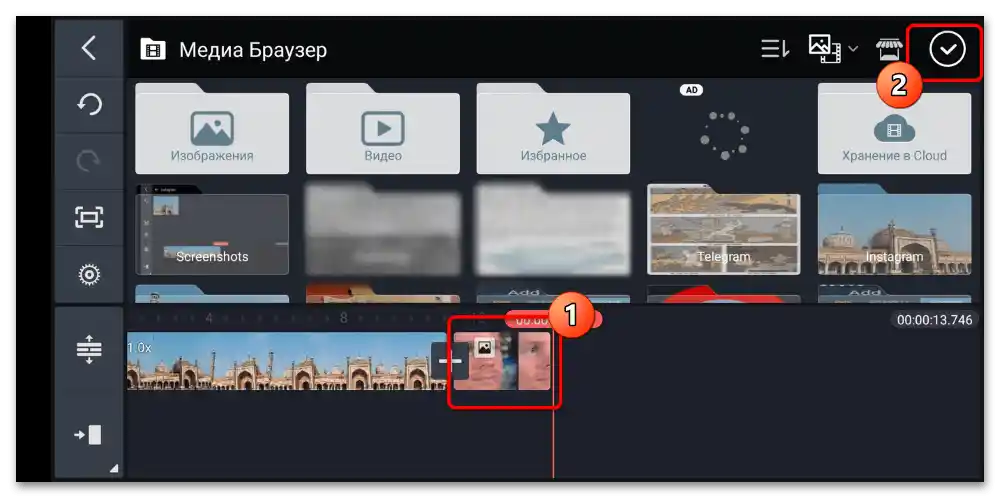
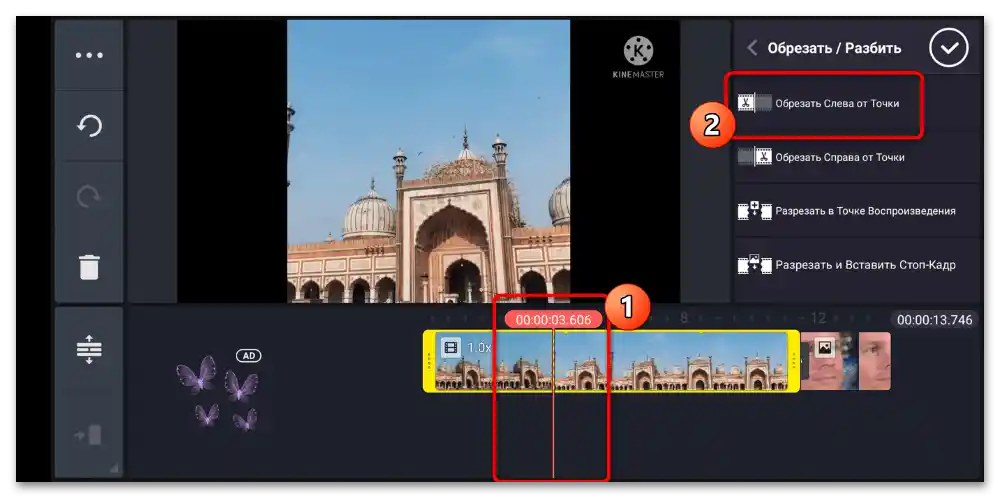
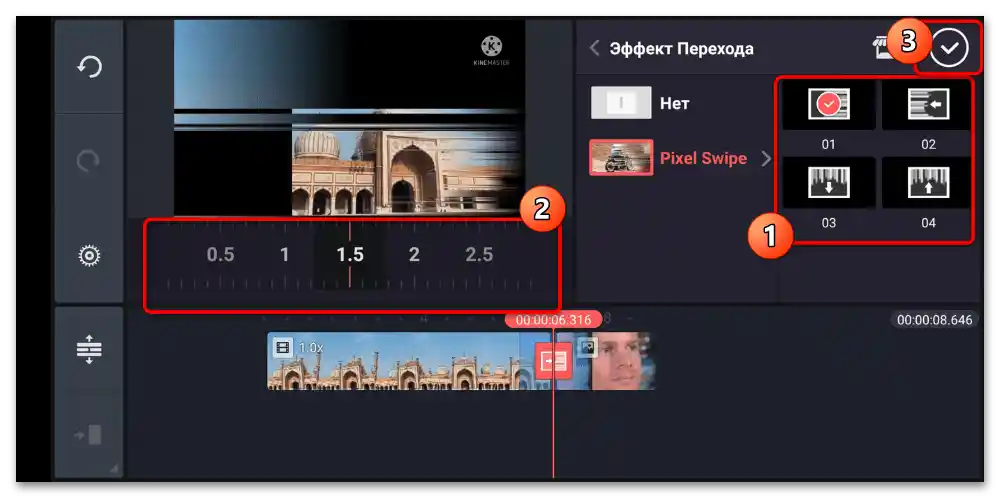
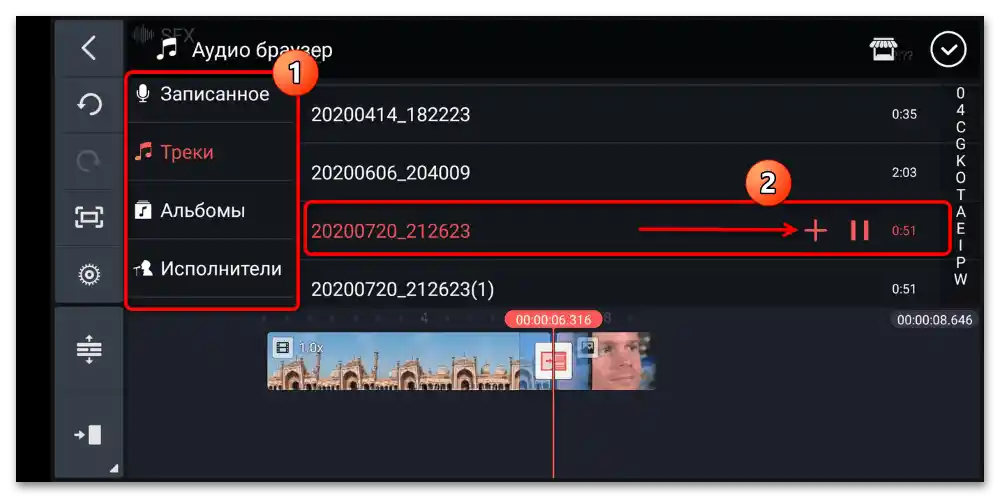
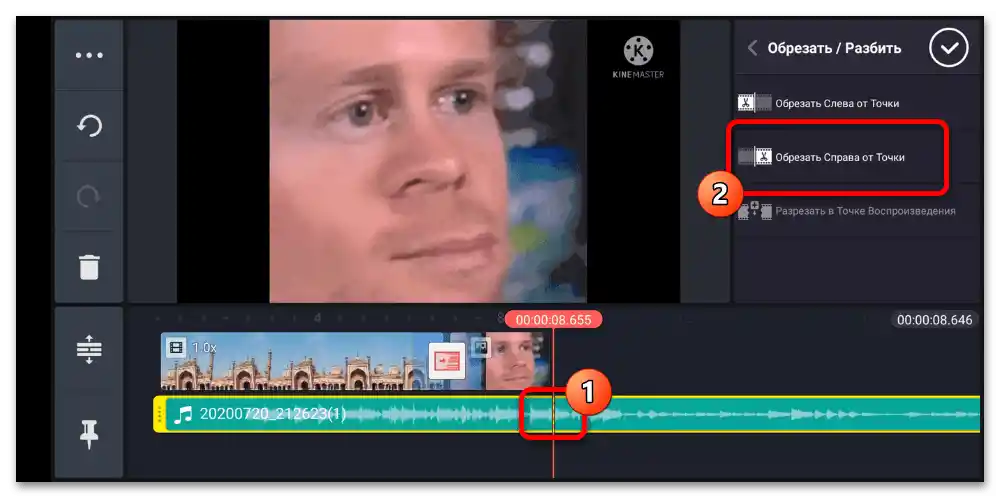
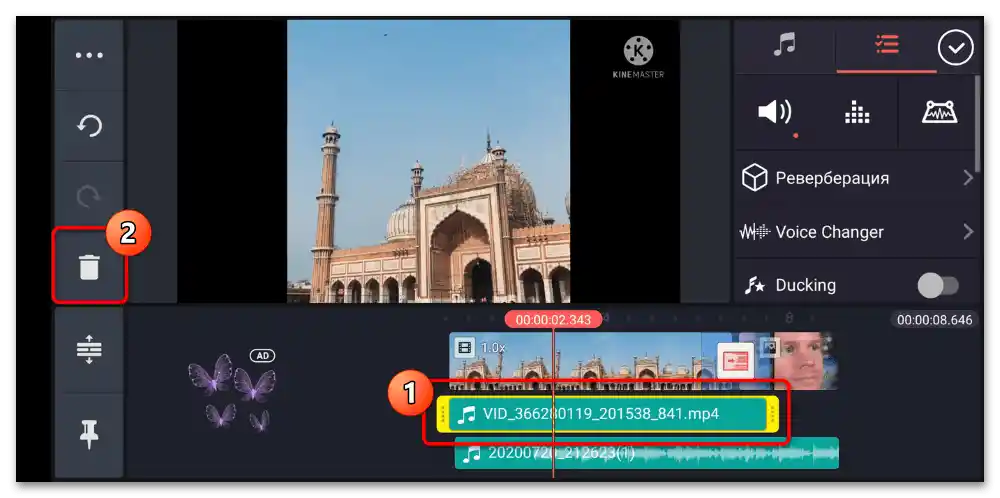
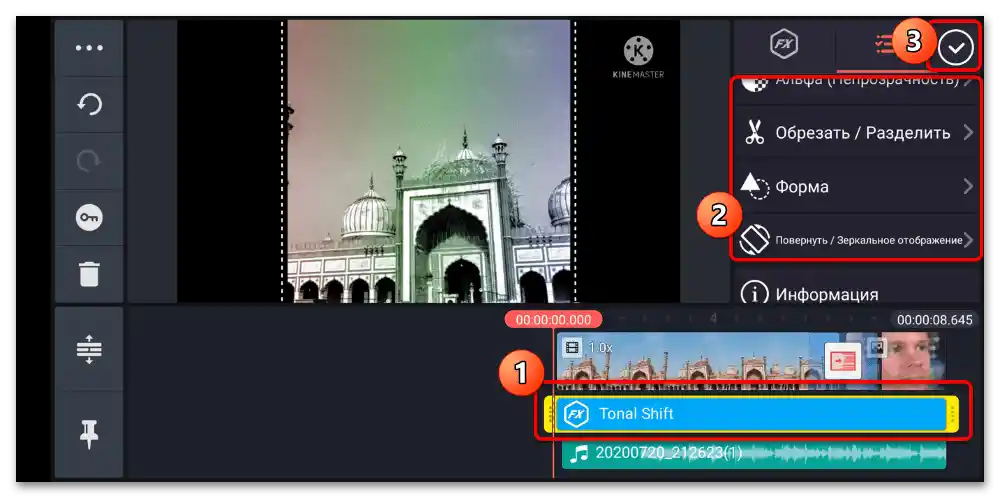
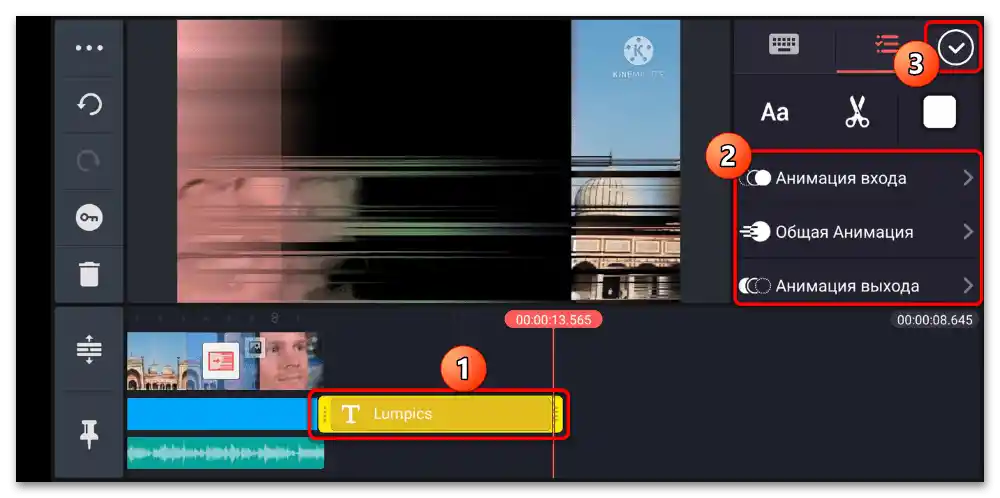

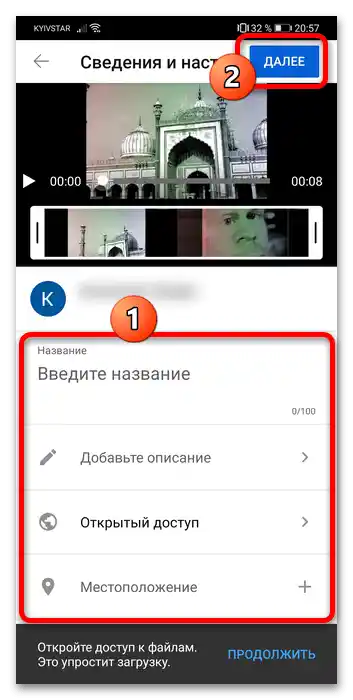
За съжаление, в безплатната версия на Kinemaster видеото има воден знак.
Вариант 2: iPhone
Изборът на приложения за монтаж на видеа на устройства от Apple също е обширен, но подготовката на видео за YouTube не е задължително да се извършва с професионален софтуер – подходяща е и програмата iMovie от самата "яблочна" компания.
Прочетете също: Приложения за монтаж на видео на iPhone
- Стартирайте приложението и изберете пунктовете "Създаване на проект" – "Филм".
- Ще се отвори галерия, в която трябва да изберете фрагменти-изходници – натиснете върху всеки за маркиране, след това докоснете пункта "Създаване на филм".
- Ще се появи основното работно прозорче на програмата: отгоре е зоната за предварителен преглед, отдолу – монтажната област. За преместване на последната използвайте плъзгане наляво и надясно.
- Нека започнем редактирането с изрязване на фрагмента. За да маркирате нужния, просто натиснете върху него (той ще бъде обграден с жълта рамка), след това – върху елемента с иконката на ножици. За отделяне на фрагмента изберете "Раздели" или поставете линията на времевата линия на желаното място и проведете пръст отдолу нагоре.
![как да монтираме видео за YouTube на телефона-80]()
За да премахнете отделен фрагмент, маркирайте го, натиснете инструмента за изрязване – "Премахни".
- Приложението автоматично разпознава въведените фрагменти и добавя преходи между тях, маркирани със специален знак.
![как да монтираме видео за YouTube на телефона-82]()
За да настроите показването, натиснете върху него, след това в долната лента с инструменти посочете желания тип.
![как да монтираме видео за YouTube на телефона-83]()
Ако този елемент не ви е нужен, изберете опцията "Без преход".
- АйМуви поддържа и промяна на скоростта на възпроизвеждане на фрагменти: маркирайте желания, след това натиснете иконата със спидометър в долната част и с жълтия плъзгач увеличете или намалете стойността.
- Също така това приложение позволява редактиране на звуковата пътека. Например, за премахване на звука в отделен фрагмент са налични два метода: заглушаване и пълно изтриване. За първото е необходимо да маркирате желания клип, натиснете иконата на високоговорителя в лентата с инструменти и натиснете иконата за изключване на звука.
![как да монтираме видео за YouTube на телефона-86]()
За пълно изтриване на аудиофрагмента използвайте "ножиците": изберете "Отдели", след това маркирайте появилата се пътека и натиснете "Премахни".
- Добавянето на собствен звук става с натискане на елемента "+": ще се отвори меню, в което изберете пункта "Аудио".
![как да монтираме видео за YouTube на телефона-88]()
Тук са налични както избор на тракове от фонетеката на смартфона, така и звукови ефекти и безплатни музикални теми – последното е особено удачно, тъй като Ютуб провежда строга политика за защита на авторските права на музикантите и лейблите.
![как да монтираме видео за YouTube на телефона-89]()
За да вмъкнете дадена композиция, натиснете върху нея и натиснете "Използвай".
- Редактирането също така включва и преместване на фрагменти от едно място на друго (например, от средата на видеото в неговото начало или край). В iMovie това става лесно: натиснете и задръжте на желания клип, плъзнете го нагоре над времевата линия и го преместете на желаната времева отметка.
- С помощта на тази програма можете да наложите филтър на целия клип или на неговата част.За целта изберете необходимата част, натиснете бутона за активиране на тези компоненти (отбелязан на екрана), след което прегледайте списъка с налични ефекти и докоснете желания за прилагане.
- Също така можете да добавите надписи – докоснете съответния инструмент (иконка под формата на буква Т), след което посочете типа на наложението, а след това въведете текста.
- След завършване на процеса на монтаж, готовото видео трябва да бъде запазено, пунктовете "Готово" – "Сподели".
![как да монтираме видео за YouTube на телефона-94]()
В iMovie има възможност за директно качване на видео в YouTube, но не я препоръчваме, тъй като по някакви причини понякога вместо официалния клиент или "Творческата студия…" качването започва през Safari. Затова, за да избегнете загуба на проекта, е по-добре да го запазите в файловата система и след това ръчно да го качите на хостинга. За да направите това, натиснете "Запази видеото".
![как да монтираме видео за YouTube на телефона - 95]()
При експортиране е наличен само избор на резолюция, смело натискайте "HD – 1080p".
- Готовият клип ще бъде запазен в приложението "Снимки". Може да бъде качен в YouTube – ако не знаете как става, използвайте статията по-долу.
Повече информация: Как да качите видео в YouTube с iPhone